- Topologi
- Tabel Addressing
- GlusterFS Server 1 : 192.168.1.29
- GlusterFS Server 2 : 192.168.1.30
- GlusterFS Client : 192.168.1.30
- Tujuan
- Mengetahui konfigurasi GlusterFS jenis Distributed.
- Mengetahui dasar-dasar GlusterFS.
- Konsep Dasar
- GlusterFS adalah sebuah aplikasi opensource yang digunakan untuk memanajemen sistem berkas terdistribusi (clusterd filesystem), aplikasi ini-pun juga dapat digunakan sebagai media replikasi ruang penyimpanan data. Salah satu keunggulan aplikasi ini dapat memberikan kinerja yang tinggi (high performance) dalam penggunaanya.
- Konfigurasi
- Langkah pertama, kita akan mengatur ip address di Server 1 dengan perintah : #vi /etc/sysconfig/network-scripts/ifcfg-eth0
- Lalu ubah DEVICE=eth1, HWADDR dihapus, ONBOOT=yes, BOOTPROTO=none dan bawahnya BOOTPROTO dikasih IP address, netmask, gateway, DNS. Setelah selesai pencet Esc, Shift+Z+Z.
- Lalu restart dengan perintah : #/etc/init.d/network restart.
- Setelah itu install wget terlebih dahulu dengan perintah : #yum install wget.
- Lalu kalau ada bacaan "Complete" berarti sudah berhasil.
- Setelah selesai menginstall wget sekarang kita akan mendownload repo dari http://download.gluster.org. Dengan perintah : #wget -P /etc/yum.repos.d http://download.gluster.org/pub/glusterfs/LATEST/EPEL.repo/glusterfs-epel.repo.
- Lalu setelah berhasil mendownload repo dari http://download.gluster.org. Sekarang kita akan masuk ke directory glusterfs-epel.repo dengan perintah : #vi glusterfs-epel.repo.
- Setelah anda masuk ke direktori "glusterfs-epel.repo". Lalu cari [glusterfs epel] dan cari baseurl, dan ubah menjadi : baseurl=http://download.gluster.org/pub/gluster/glusterfs/LATEST/CentOS/epel-6Server/i686/. Maksudnya adalah untuk mengganti mirror atau url.
- Setelah itu keluar dari direktori "glusterfs-epel.repo" dengan cara : ESC+Shift+Z+Z. Setelah itu install "glusterfs-server" dengan perintah : #yum -y install glusterfs-server.
- Tunggu beberapa saat dan kalau ada bacaan "Complete" berarti berhasil.
- Setelah itu masuklah ke direktori "Hosts" dengan perintah : #vi /etc/hosts.
- Lalu ubah seperti ini.
- Setelah itu keluar dengan cara : ESC+Shift+Z+Z. Dan setelah keluar dari direktori "Hosts" untuk menjalankan gluster, dengan perintah : #service glusterd start.
- Setelah menjalankan gluster, sekarang ketikkan perintah ini : #chkconfig glusterfsd on.
- Seperti Server 1 tadi kita akan menkonfigurasi IP Address dengan perintah : #vi /etc/sysconfig/network-scripts/ifcfg-eth0.
- Lalu ubah DEVICE=eth1, ONBOOT=yes, BOOTPROTO=none dan isikan bawahnya IP Address Server 2.
- Setelah selesai keluar dengan pencet : ESC+Shift+Z+Z, dan restart dengan perintah : #/etc/init.d/network restart.
- Setelah melakukan restart, sekarang kita install wget dengan perintah : #yum install wget.
- Setelah menginstall wget, kita mendownload repo dari "http://download.gluster.org". Dan ketikkan perintah ini : #wget -P /etc/yum.repos.d http://download.gluster.org/pub/gluster/glusterfs/LATEST/CentOS/glusterfs-epel.repo.
- Setelah mendownloadnya selesai, sekarang kita masuk ke direktori "glusterfs-epel.repo", dengan perintah : #cd /etc/yum.repos.d, dan ketikan lagi perintah : #vi glusterfs-epel.repo.
- Lalu setelah masuk ke direktori "glusterfs-epel.repo", lalu cari baseurl dan ubah menjadi : baseurl=http://download.gluster.org/pub/gluster/glusterfs/LATEST/CentOS/epel-6Server/i686/.
- Setelah selesai keluar dengan pencet : ESC+Shift+Z+Z. Dan install "glusterfs-server" dengan perintah : #yum -y install glusterfs-server.
- Lalu tunggu sampai ada bacaan "Complete".
- Setelah itu masuklah ke direktori "Hosts" dengan perintah : #vi /etc/hosts.
- Lalu ubah seperti ini.
- Setelah itu keluar dengan cara : ESC+Shift+Z+Z. Dan setelah keluar dari direktori "Hosts" untuk menjalankan gluster, dengan perintah : #service glusterd start.
- Setelah menjalankan gluster, sekarang ketikkan perintah ini : #chkconfig glusterfsd on.
- Seperti sebelum-sebelumnya kita akan menyetting IP terlebih dahulu menggunakan perintah : #vi /etc/sysconfig/network-scripts/ifcfg-eth0.
- Lalu ubah DEVICE=eth1, HWADDR (dihapus), ONBOOT=yes, BOOTPROTO=none dan dibawah BOOTPROTO isikan IP Address Client.
- Setelah selesai keluar dengan pencet : ESC+Shift+Z+Z, dan restart dengan perintah : #/etc/init.d/network restart.
- Setelah melakukan restart, sekarang kita install wget dengan perintah : #yum install wget.
- Setelah menginstall wget, kita mendownload repo dari "http://download.gluster.org". Dan ketikkan perintah ini : #wget -P /etc/yum.repos.d http://download.gluster.org/pub/gluster/glusterfs/LATEST/CentOS/glusterfs-epel.repo.
- Setelah mendownloadnya selesai, sekarang kita masuk ke direktori "glusterfs-epel.repo", dengan perintah : #cd /etc/yum.repos.d, dan ketikan lagi perintah : #vi glusterfs-epel.repo.
- Lalu setelah masuk ke direktori "glusterfs-epel.repo", lalu cari baseurl dan ubah menjadi : baseurl=http://download.gluster.org/pub/gluster/glusterfs/LATEST/CentOS/epel-6Server/i686/.
- Lalu keluar dengan pencet ESC+Shift+Z+Z. Lalu installah "glusterfs" di client dengan menggunakan perintah : #yum -y install glusterfs glusterfs-fuse.
- Lalu tunggu sampai ada bacaan "Complete".
- Setelah itu masuklah ke direktori "Hosts" dengan perintah : #vi /etc/hosts.
- Lalu ubah seperti ini.
- Nah, sekarang kita balik lagi ke Server 1. Di Server 1 ini kita akan menghubungkan Server 1 dan Server 2, dengan menggunakan perintah : #gluster peer probe (namaServer2kalian), dan misalkan ada bacaan : peer probe : success, berarti sudah berhasil.
- Setelah menghubungkan dengan Server 2 berhasil, sekarang kita membuat folder / direktori, dengan menggunakan perintah : #mkdir (namafolder/direktori).
- Sekarang kita ke Server 2 untuk menghubungkan Server dengan Server 1, dengan menggunakan perintah : #gluster peer probe (namaServer1kalian), dan misalkan ada bacaan : peer probe : success, berarti sudah berhasil.
- Lalu di Server 2 ini juga membuat folder / direktori, dengan menggunakan perintah : #mkdir (namafolder/direktori).
- Lalu kali ini, kita beralih ke Client. Pada Client buatlah folder / direktori mount, dengan menggunakan perintah : #mkdir /mnt/distribute.
- Setelah selesai membuat folder / direktori mount, sekarang kita akan mencoba me-mount antara Client dengan Server 1, dengan menggunakan perintah : #mount.glusterfs (namaserver1kalian):/distribute/mnt/distribute/.
- Setelah me-mount antara Client dengan Server 1, sekarang kita coba cek apakah sudah berhasil me-mount atau belum, dengan menggunakan perintah : #mount.
- Lalu masuk ke direktori fstab, dengan menggunakan perintah : #vi /etc/fstab.
- Lalu edit file tersebut dan tambahkan seperti yang saya kotakkin ini.
- Lalu keluar dari direktori "Fstab", dan untuk pengujian buatlah file di Client, dengan menggunakan perintah : #touch /mnt/distribute/(namafile).
- Lalu coba cek file yang kita buat tadi ada atau tidak, dengan menggunakan perintah : #ls /mnt/distribute.
- Lalu kita balik lagi ke Server 1, dan ketikkan perintah : #gluster volume create distribute (namaServer1kalian):/(namafileServer1) (namaServer2kalian):/(namafileServer2) force. Dan kalau ada bacaan : volume create : distribute : success: . Berarti sudah berhasil.
- Setelah selesai dengan yang tadi, sekarang ketikkan perintah ini : #gluster volume start distribute. Dan jika ada tulisan "success", berarti sudah berhasil.
- Untuk melihat / mengecek "gluster volume", menggunakan perintah : #gluster volume info.
- Lalu saatnya pengujian, masuk ke file yang dibuat dan ketikkan : #ls. Dan disini akan terlihat file yang dibuat oleh Client tadi, mengapa file yang dibuat Client ada di Server 1 semua ?, karena kita memakai prinsip "distribute".
- Lalu balik lagi ke Server 2, masuk ke file yang tadi dibuat dan ketikkan perintah : #ls. Dan di Server 2 akan kosong karena semua file yang dibuat di Client ada di Server 1.
*ALERT : TAHAP PENGUJIAN DAN MOUNT, ADA DI BAWAH SETELAH KONFIGURASI SERVER 2 DAN CLIENT.*
*ALERT : TAHAP PENGUJIAN DAN MOUNT, ADA DI BAWAH SETELAH KONFIGURASI SERVER 2 DAN CLIENT.*
(CLIENT GLUSTERFS)
MEMASUKI TAHAP PENGUJIAN !*
(SERVER 1 GLUSTERFS)
(SERVER 2 GLUSTERFS)
(CLIENT GLUSTERFS)
(SERVER 1 GLUSTERFS)
(SERVER 2 GLUSTERFS)

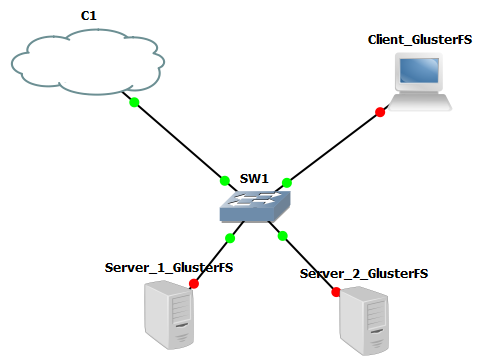






































.png)
.png)















0 komentar:
Posting Komentar